Modelsim ae 仿真方法
使用ModelSim仿真入门

1.点击 ModelSim实验 下载实验文档,保存并解压到D:盘根目录下。
2.启动 ModelSim6.0,执行 File 菜单下的 Change Directory... 命令。
在随后弹出的对话框中,选择 D:\exam 文件夹,点击“OK”按扭。
3.执行 File->New 菜单下的 Library 命令,在随后弹出的对话框上,点击“OK”按钮,建立 work 库。
4.执行 File->New 菜单下的 Project 命令,在随后弹出的对话框的 Project Name 栏,输入 counter,点击“OK”按钮。
5.点击“Use Current Ini”按钮。
6.点击“Add Existing File”图标。
在随后弹出的对话框上,通过点击“Browse...”按钮,选中 D:\exam文件夹下的 tb.v、counter.v 文件,然后点击“OK”按钮。
点击 Add Item to Project 对话框的“Close”按钮。
7.在 Workspace 窗口里,点击右键。
在弹出菜单中点击 Compile 下的 Compile All 命令。
8.在 Simulate 菜单下,点击 Start Simulation... 命令。
9.在随后弹出的对话框中,将 Design Unit 项设为 work 库下 tb 单元,将 Resolution 设为 ns,然后点击“OK”按钮。
10.执行 View->Debug Windows 菜单下的 Wave 命令,打开 Wave 窗口。
11.在 Objects 窗口下,点击右键。
在弹出菜单下,点击 Add to Wave 下的 Signals in Design 命令。
12.在 Transcript 窗口里,输入 run 10 ms 命令。
13.进入 Wave 窗口,观察各个信号的波形,是否与原设计相符。
14.在 Wave 窗口里,双击 cnt 的波形,打开 dataflow 窗口,观察各个信号传递关系。
modelsim仿真流程

1、运行ModelSim,如果上一次使用ModelSim建立过工程,这时候会自动打开上一次所建立的工程;2、点击File->New->Project,在Project Name中我们输入建立的工程名,在Project Location中输入工程保存的路径,注意ModelSim不能为一个工程自动建立一个目录,这里我们最好是自己在Project Location中输入路径来为工程建立目录,在Default Library Name中为我们的设计编译到哪一个库中,这里我们使用默认值,这样,在我们编译设计文件后,在Workspace窗口的Library 中就会出现 work库。
这里我们输入完以后,点击OK;3、如果提示我们给定的工程路径不存在,是否建立该路径,我们的目的就是为工程建立一个新目录,因此,点击确定;4、点击Create New File可以为工程添加新建的文件,点击Add Existing File 为工程添加已经存在的文件,点击Create Simulation为工程添加仿真,点击Create New Folder可以为工程添加新的目录。
这里我们点击Create New File;5、我们在File Name中输入文件名称,Add file as type为输入文件的类型为VHDL、Verilog、TCL或text,这里我们使用默认设置VHDL,Folder为新建的文件所在的路径,Top Level为在我们刚才所设定的工程路径下。
点击OK;并在Add items to the Project窗口点击Close关闭该窗口;6、这时候在Workspace窗口中出现了Project选项卡,在其中有文件名.vhd,其状态栏有一个问号,表示未编译,我们双击该文件,这时候出现编辑窗口,在其中我们输入我们的设计文件7、点击File->Save,并退出该窗口(File->Close);8、在WorkSpace窗口的文件名.vhd上点击右键,选择Compile->Compile All;9、在脚本窗口中将出现一行绿色字体Compile of DivClkHDL.vhd was successful.,说明文件编译成功,在该文件的状态栏后有一绿色的对号,表示编译成功;10、下面我们开始仿真,点击菜单Simulate->Simulate,展开Design选项卡下的work库,并选中其中的behavioral,这是在Simulate中出现了work.实体名(behavioral)表示我们所要仿真的对象,Resolution为仿真的时间精度,这里我们使用默认值,点击OK;11、为了观察波形窗口,我们点击菜单View->Wave;12、这时候出现的Wave窗口为空,里面什么都没有,我们要为该窗口添加我们需要观察的对象,首先在主窗口而不是波形窗口中点击View-> Signals打开信号列表窗口,在改窗口中点击Add->Wave->Signals in Design,这时候在波形窗口中就可以看到这些信号了;13、下面我们就开始仿真了,在主窗口中输入命令对信号进行驱动仿真14、退出仿真,在主窗口中点击Simulate->End Simulation,会出现对话框,提示我们是否确认退出仿真,我们点击是退出仿真;15、仿真结果分析;。
ModelSim后仿真详细流程介绍PPT课件

延时信息
2021/3/9
8
目录
仿真的基本概念 ➢后仿真前的基本准备工作
后仿真的基本操作步骤
2021/3/9
9
后仿真前的基本准备工作
▪ ModelSim库
库文件,是指已经编译通过的设计文件的总体。
ModelSim中有两种库类型:
工作库
资源库
1.库的内容会随着使用者 更新设计文件和重新编译 而变化; ▪2D.e存sc放ript当ion前of设th计e b文usi件nes编s 译 后产生的设计单元; 3.编译前必须先创建好工 作库; 4.每次编译只允许有一个 工作库; 5.默认的工作库名是work
2021/3/9
14
后仿真前的基本准备工作
▪ Altera仿真库建立步骤
2.启动ModelSim SE。建立两个新库,从主菜单选择File->New-> Library,选中“a new library and a logical mapping to it”,在“Library Name”填写“altera_base_v”,Library Physical Name填写文件夹绝 对路径,如图所示。
2021/3/9
13
后仿真前的基本准备工作
▪ Altera仿真库建立步骤
1.在ModelSim安装目录中建立两个文件夹,一个是用于存放公用的 库给它取名altera_base_v;另一个是用于存放您要用到的特定的器件 库,取名为altera_device。
比如,F:\Modelsim 6.5\altera\altera_base_v F:\Modelsim6.5\altera\altera_device
注意:要把 Enable optimization 前 面的勾去掉,即不进行自动优化。
Modelsim的仿真教程
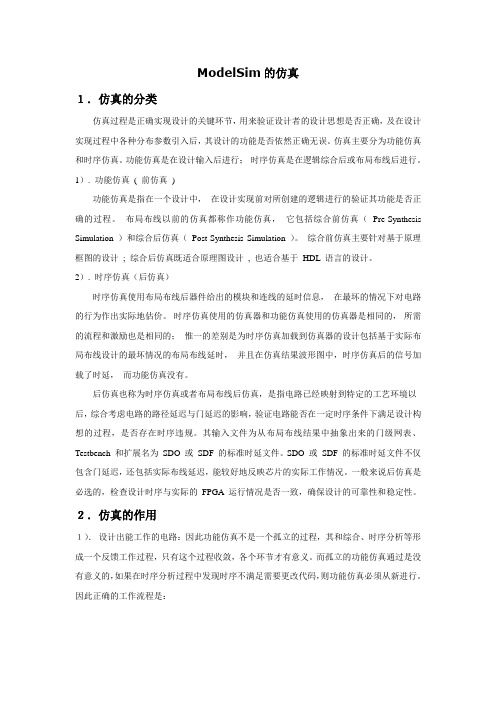
ModelSim的仿真1.仿真的分类仿真过程是正确实现设计的关键环节,用来验证设计者的设计思想是否正确,及在设计实现过程中各种分布参数引入后,其设计的功能是否依然正确无误。
仿真主要分为功能仿真和时序仿真。
功能仿真是在设计输入后进行;时序仿真是在逻辑综合后或布局布线后进行。
1). 功能仿真( 前仿真)功能仿真是指在一个设计中,在设计实现前对所创建的逻辑进行的验证其功能是否正确的过程。
布局布线以前的仿真都称作功能仿真,它包括综合前仿真(Pre-Synthesis Simulation )和综合后仿真(Post-Synthesis Simulation )。
综合前仿真主要针对基于原理框图的设计; 综合后仿真既适合原理图设计, 也适合基于HDL 语言的设计。
2). 时序仿真(后仿真)时序仿真使用布局布线后器件给出的模块和连线的延时信息,在最坏的情况下对电路的行为作出实际地估价。
时序仿真使用的仿真器和功能仿真使用的仿真器是相同的,所需的流程和激励也是相同的;惟一的差别是为时序仿真加载到仿真器的设计包括基于实际布局布线设计的最坏情况的布局布线延时,并且在仿真结果波形图中,时序仿真后的信号加载了时延,而功能仿真没有。
后仿真也称为时序仿真或者布局布线后仿真,是指电路已经映射到特定的工艺环境以后,综合考虑电路的路径延迟与门延迟的影响,验证电路能否在一定时序条件下满足设计构想的过程,是否存在时序违规。
其输入文件为从布局布线结果中抽象出来的门级网表、Testbench 和扩展名为SDO 或SDF 的标准时延文件。
SDO 或SDF 的标准时延文件不仅包含门延迟,还包括实际布线延迟,能较好地反映芯片的实际工作情况。
一般来说后仿真是必选的,检查设计时序与实际的FPGA运行情况是否一致,确保设计的可靠性和稳定性。
2.仿真的作用1).设计出能工作的电路:因此功能仿真不是一个孤立的过程,其和综合、时序分析等形成一个反馈工作过程,只有这个过程收敛,各个环节才有意义。
modelsim仿真流程
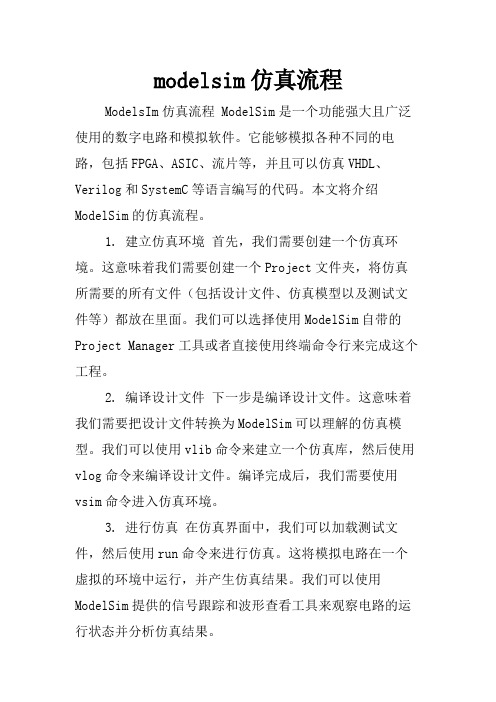
modelsim仿真流程
ModelsIm仿真流程 ModelSim是一个功能强大且广泛使用的数字电路和模拟软件。
它能够模拟各种不同的电路,包括FPGA、ASIC、流片等,并且可以仿真VHDL、Verilog和SystemC等语言编写的代码。
本文将介绍ModelSim的仿真流程。
1. 建立仿真环境首先,我们需要创建一个仿真环境。
这意味着我们需要创建一个Project文件夹,将仿真所需要的所有文件(包括设计文件、仿真模型以及测试文件等)都放在里面。
我们可以选择使用ModelSim自带的Project Manager工具或者直接使用终端命令行来完成这个工程。
2. 编译设计文件下一步是编译设计文件。
这意味着我们需要把设计文件转换为ModelSim可以理解的仿真模型。
我们可以使用vlib命令来建立一个仿真库,然后使用vlog命令来编译设计文件。
编译完成后,我们需要使用vsim命令进入仿真环境。
3. 进行仿真在仿真界面中,我们可以加载测试文件,然后使用run命令来进行仿真。
这将模拟电路在一个虚拟的环境中运行,并产生仿真结果。
我们可以使用ModelSim提供的信号跟踪和波形查看工具来观察电路的运行状态并分析仿真结果。
4. 仿真结束仿真完成后,我们可以使用exit命令退出仿真环境,并使用ModelSim提供的波形分析和统计工具来评估仿真结果。
如果需要进行更详细的分析,我们可以将波形数据导出到其他工具进行进一步处理。
总之,ModelSim是一个非常强大的数字电路和模拟软件。
掌握其基本操作和仿真流程,可以帮助我们更高效地进行数字电路设计和开发工作。
modelsim使用教程

modelsim使用教程ModelSim是一款常用的硬件描述语言(HDL)仿真工具,本教程将向您介绍如何使用ModelSim进行仿真。
步骤1:安装ModelSim首先,您需要下载和安装ModelSim软件。
在您的电脑上找到安装程序并按照提示进行安装。
步骤2:创建工程打开ModelSim软件,点击"File"菜单中的"New",然后选择"Project"。
在弹出的对话框中,选择工程的存储位置,并为工程命名。
点击"OK"完成工程创建。
步骤3:添加设计文件在ModelSim的工程窗口中,右键点击"Design"文件夹,选择"Add Existing File"。
然后选择包含您的设计文件的目录,并将其添加到工程中。
步骤4:配置仿真设置在工程窗口中,右键点击"Design"文件夹,选择"Properties"。
在弹出的对话框中,选择"Simulation"选项卡。
在"Top level entity"字段中,选择您的设计的顶层模块。
点击"Apply"和"OK"保存设置。
步骤5:运行仿真在ModelSim的工具栏中,找到"Simulate"按钮,点击并选择"Start Simulation"。
这将打开仿真窗口。
在仿真窗口中,您可以使用不同的命令来控制和观察设计的行为。
步骤6:查看仿真结果您可以在仿真窗口中查看信号波形、调试设计并分析仿真结果。
在仿真窗口的菜单栏中,您可以找到一些常用的查看和分析工具,如波形浏览器、信号分析器等。
步骤7:结束仿真当您完成仿真时,可以选择在仿真窗口的菜单栏中找到"Simulate"按钮,并选择"End Simulation"以结束仿真。
modelsim的详细使用方法

一、简介ModelSim是一款由美国Mentor Graphics公司推出的集成电路仿真软件,广泛应用于数字电路和系统设计领域。
它提供了强大的仿真和验证功能,能够帮助工程师快速高效地进行电路设计与验证工作。
本文将详细介绍ModelSim的使用方法,以帮助读者更好地掌握这一工具的操作技巧。
二、安装与配置1. 下载ModelSim安装包,并解压到指定目录2. 打开终端,进入ModelSim安装目录,执行安装命令3. 安装完成后,配置环境变量,以便在任何目录下都能够调用ModelSim程序4. 打开ModelSim,进行软件注册和授权,确保软件可以正常运行三、工程创建与管理1. 新建工程:在ModelSim主界面点击“File” -> “New” -> “Project”,输入工程名称和存储路径,选择工程类型和目标设备,点击“OK”完成工程创建2. 添加文件:在工程目录下右键点击“Add Existing”,选择要添加的源文件,点击“OK”完成文件添加3. 管理工程:在ModelSim中可以方便地对工程进行管理,包括文件的增删改查以及工程参数的设置等四、代码编写与编辑1. 在ModelSim中支持Verilog、VHDL等多种硬件描述语言的编写和编辑2. 在ModelSim主界面点击“File” -> “New” -> “File”,选择要新建的文件类型和存储位置,输入文件名称,点击“OK”完成文件创建3. 在编辑器中进行代码编写,支持代码高亮、自动缩进、语法检查等功能4. 保存代码并进行语法检查,确保代码符合规范,没有错误五、仿真与调试1. 编译工程:在ModelSim中进行代码编译,生成仿真所需的可执行文件2. 设置仿真参数:在“Simulation”菜单下选择“S tart Simulation”,设置仿真时钟周期、输入信号等参数3. 运行仿真:点击“Run”按钮,ModelSim将开始对设计进行仿真,同时显示波形图和仿真结果4. 调试设计:在仿真过程中,可以通过波形图和仿真控制面板对设计进行调试,查找并解决可能存在的逻辑错误六、波形查看与分析1. 查看波形:在仿真过程中,ModelSim会生成相应的波形文件,用户可以通过“Wave”菜单查看波形并进行波形分析2. 波形操作:支持波形的放大、缩小、平移、选中等操作,方便用户对波形进行分析和观察3. 波形保存:用户可以将波形结果保存为图片或文本文件,以便日后查阅和分析七、性能优化与验证1. 时序优化:在设计仿真过程中,可以通过观察波形和性能分析结果,对设计进行优化,提高设计的时序性能2. 逻辑验证:通过对仿真的结果进行逻辑验证,确保设计符合预期的逻辑功能3. 时序验证:对设计的时序性能进行验证,确保信号传输和时钟同步的正确性八、项目输出与文档整理1. 输出结果:在仿真和验证完成后,可以将仿真结果、波形图和性能分析结果输出为文本文件或图片,方便后续的文档整理和报告撰写2. 结果分析:对仿真结果和验证结果进行详细的分析,确定设计的性能和功能是否符合设计要求3. 文档整理:根据仿真和验证结果,进行文档整理和报告撰写,为后续的设计和优化工作提供参考九、总结与展望ModelSim作为一款专业的集成电路仿真软件,具有着强大的功能和丰富的特性,可以帮助工程师进行电路设计与验证工作。
使用ModelSim的仿真步骤
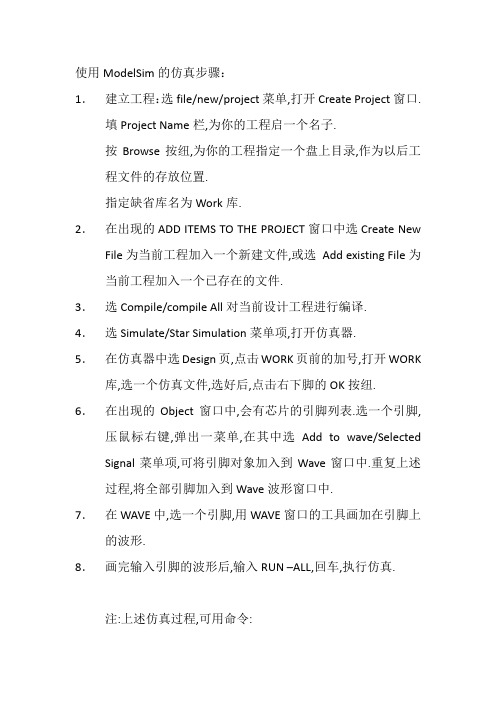
使用ModelSim的仿真步骤:
1.建立工程:选file/new/project菜单,打开Create Project窗口.
填Project Name栏,为你的工程启一个名子.
按Browse按纽,为你的工程指定一个盘上目录,作为以后工程文件的存放位置.
指定缺省库名为Work库.
2.在出现的ADD ITEMS TO THE PROJECT窗口中选Create New File为当前工程加入一个新建文件,或选Add existing File为当前工程加入一个已存在的文件.
3.选Compile/compile All对当前设计工程进行编译.
4.选Simulate/Star Simulation菜单项,打开仿真器.
5.在仿真器中选Design页,点击WORK页前的加号,打开WORK 库,选一个仿真文件,选好后,点击右下脚的OK按纽.
6.在出现的Object窗口中,会有芯片的引脚列表.选一个引脚,压鼠标右键,弹出一菜单,在其中选Add to wave/Selected Signal菜单项,可将引脚对象加入到Wave窗口中.重复上述过程,将全部引脚加入到Wave波形窗口中.
7.在WAVE中,选一个引脚,用WAVE窗口的工具画加在引脚上的波形.
8.画完输入引脚的波形后,输入RUN –ALL,回车,执行仿真.
注:上述仿真过程,可用命令:
vsim work.filename
启动仿真窗口.
view wave
打开波形窗口
add wave –dec *
加入所有波形信号,以十进制方式force
为每个引脚加入驱动信号
run –all
执行仿真任务。
- 1、下载文档前请自行甄别文档内容的完整性,平台不提供额外的编辑、内容补充、找答案等附加服务。
- 2、"仅部分预览"的文档,不可在线预览部分如存在完整性等问题,可反馈申请退款(可完整预览的文档不适用该条件!)。
- 3、如文档侵犯您的权益,请联系客服反馈,我们会尽快为您处理(人工客服工作时间:9:00-18:30)。
Modelsim ae 仿真
/?_c11_BlogPart_BlogPart=blogview&_c =BlogPart&partqs=cat%3DModelsim
仿真验证是CPLD/FPGA设计中的重要一环,QuartusII软件本身带有仿真功能,但是无法使用testbench,而且功能相对简单,对于复杂的设计,画波形图显然不是明智的选择,一般选择Mentor Graphics Corporation的modelsim作为仿真工具。
仿真一般分为功能仿真,前仿真与后仿真。
根据设计需要,编写完代码(Verilog hdl,Vhdl,system Verilog )后,首先进行功能仿真,验证所写代码是否能完成设计功能;前仿真又称为综合后仿真,即在QuartusII完成综合后,验证设计的功能;后仿真又称为时序仿真活布局布线后仿真,是加入延时后的仿真。
对于编译时间较短的小规模设计,一般只进行功能仿真与后仿真。
modelsim有很多版本,ae,pe,le,xe,se等,其中se功能最为强大,见下图:
其中ae版本是altera的定制版本,已经包含了altera元器件的编译库,对于altera公司的器件仿真,使用比较简单。
下面以一个设计实例介绍modelsim的仿真过程,工具版本:QuartusII8.1,Modelsim Altera6.1g p1,设计语言使用verilog。
NativeLink 技术在 Quartus II 软件和其它 EDA 工具之间无缝地传送信息,并允许在 Quartus II 软件中自动运行 EDA 工具,所以有两种方式进行QuartusII 与 modelsim的联合设计仿真:QuartusII 软件直接调用modelsim仿真,这种方式步骤简单,但是不方便调试;QuartusII产生modelsim仿真所需要
的.vo,.sdo文件,运用 modelsim仿真,这种方式比较麻烦,但是便于调试过程中程序,testbench的更改,一般推荐采用这种方式。
1. QuartusII 软件直接调用modelsim仿真
设置NativeLink
1). QuartusII工具栏,Tools->Options
2). 选择EDA Tool Options
3). 指定Modelsim-Altera的路径,例如:c:\<ModelSim-Altera installation path>\win32aloem
4). OK
进行RTL仿真
1). QuartusII工具栏,Assignments->EDA Tool
Settings->Setting->Simulation
2). Tool name 选择 Modelsim-Altera,选择 Run gate-level simulation automatically compilation,语言选择Verilog
3). More Setting,Generate netlist for funtion simulation only 设置为ON 或者OFF,如果进行Function simulation,则选择ON,如果是Timing Simulation则选择OFF。
4). 设置testbench
(1). 前提是已经编辑好了testbench文件,注意QuartusII中testbench文件的后缀是.vt,这个的模板可以通过 Start->Start Test Bench Template Writer 实现,产生的模板文件只是包含了端口映射,端口声明等,具体的功能还是需要设计者自己编写。
(2). 选择Compile test bench,设置testbench的路径及名称等
(3). OK
设置完成,现在进行全编译或者EDA RTL Simulation就可以完成功能仿真,运行全编译就可以完成时序仿真,具体是功能还是时序仿真取决于Generate netlist for funtion simulation only 的设置。
功能仿真,无延迟信息
时序仿真,加入布局布线延迟
需要注意的是,对于这种方式,只有结束了仿真,才算完成了一次全编译过程。
2. modelsim单独完成仿真
由于这篇文章是基于Altera-Modelsim的,Altera工具库已经编译好了,这里不再赘述Modelsim SE如何编译Altera工具库,网络上有很多这方面的文章,不过还是推荐参考QuartusII手册,因为网络上的版本众多,有很多内容陈旧,甚至包含错误。
下面的图表示了基于ModelSim-Altera and Quartus II Software的设计流程,其中的综合后仿真我们不进行。
1). 功能仿真
在Modelsim中进行功能仿真需要testbench(.v)、设计文件(.v)与功能仿真库,对于前两者没有什么特别的,关键是功能仿真库。
普通的设计,只是需要testbench与设计文件,不需要设置仿真库等。
使用LPM(Library Parameterized
Modules)的设计,需要加载lpm Simulation Models(220model.v,for Verilog HDL:<ModelSim-Altera installation directory>\altera\<HDL>\220model\);使用Altera megafunctions的设计,需要加载Altera Megafunction Simulation Models(altera_mf.v,for Verilog HDL:<ModelSim-Altera installation directory>\Altera\<HDL>\altera_mf\),而对于下面的Altera megafunctions 还需要atom libraries:
■ altclkbuf
■ altclkctrl
■ altdqs
■ altdq
■ altddio_in
■ altddio_out
■ altddio_bidir
■ altufm_none
■ altufm_parallel
■ altufm_spi
■ altmemmult
■ altremote_update
atom library位置:<Quartus II installation directory>/eda/sim_lib
使用Low-Level Primitive Simulation Models的设计,需要加载
altera_primitives.v(for Verilog HDL:<ModelSim-Altera installation directory>\altera\<HDL>\altera)。
功能仿真流程:
(1). 新建一个Project,设置工程名称,路径等;
(2). 添加设计文件与testbench;
(3). 全编译;
(4). 装载文件,点击Simulate->Simulate…,选定顶层文件(testbench),根据设计选择需要加载的库文件;
(5). 仿真,观察波形。
2). 时序仿真
时序仿真中需要用到.vo与.sdo文件,这两个文件需要设置QuartusII软件的Simulation选项,可以参考 QuartusII 软件直接调用modelsim仿真,注意设置时,不要选择Run gate-level simulation automatically compilation。
对于Altera-Modelsim,仿真库已经编译好了,时序仿真的仿真库位于
<ModelSim-Altera installation directory>\altera\verilog\,然后根据使用的不同device选择不同的仿真库。
时序仿真流程:
(1). 新建一个Project,设置工程名称,路径等;
(2). 添加.vo与testbench;
(3). 全编译;
(4). 装载文件,点击Simulate->Simulate…,选定顶层文件(testbench),选择时序仿真库,加载sdo文件;
(5). 仿真,观察波形。
